Khi bạn sắp xếp các mẫu vào luồng tác vụ, hãy chọn các mẫu phù hợp nhất với từng tác vụ và lập chiến lược để rút ngắn luồng tác vụ.
Mặc dù các mẫu trong thư viện ứng dụng được thiết kế để mang lại khả năng hữu dụng khi lái xe (trừ những mẫu "chỉ đỗ xe"), bạn cũng nên giữ cho luồng công việc ngắn hạn. Việc duy trì nhiệm vụ ở mức 5 bước trở xuống sẽ giúp người lái xe tập trung vào việc lái xe trên đường.
Khi bạn thiết kế quy trình của mình, hãy đảm bảo bạn hiểu cách:
- Đếm bước (Số bước và làm mới.)
- Các mẫu trình tự phù hợp (Thứ tự mẫu trong các luồng tác vụ, Thêm các luồng phụ)
- Sử dụng linh hoạt thời lượng nhiệm vụ thông qua Giới hạn thích ứng về nhiệm vụ, một tính năng cho phép luồng công việc dài hơn 5 bước trong một số trường hợp nhất định
- Sử dụng các tính năng mẫu giúp tăng hiệu quả của tác vụ, chẳng hạn như bản đồ tương tác (các tính năng được nêu chi tiết trong phần Mẫu)
Đảm bảo luồng công việc ngắn gọn
Để giảm thiểu tình trạng phân tâm của người lái xe, hãy đảm bảo luồng công việc càng ngắn càng tốt.
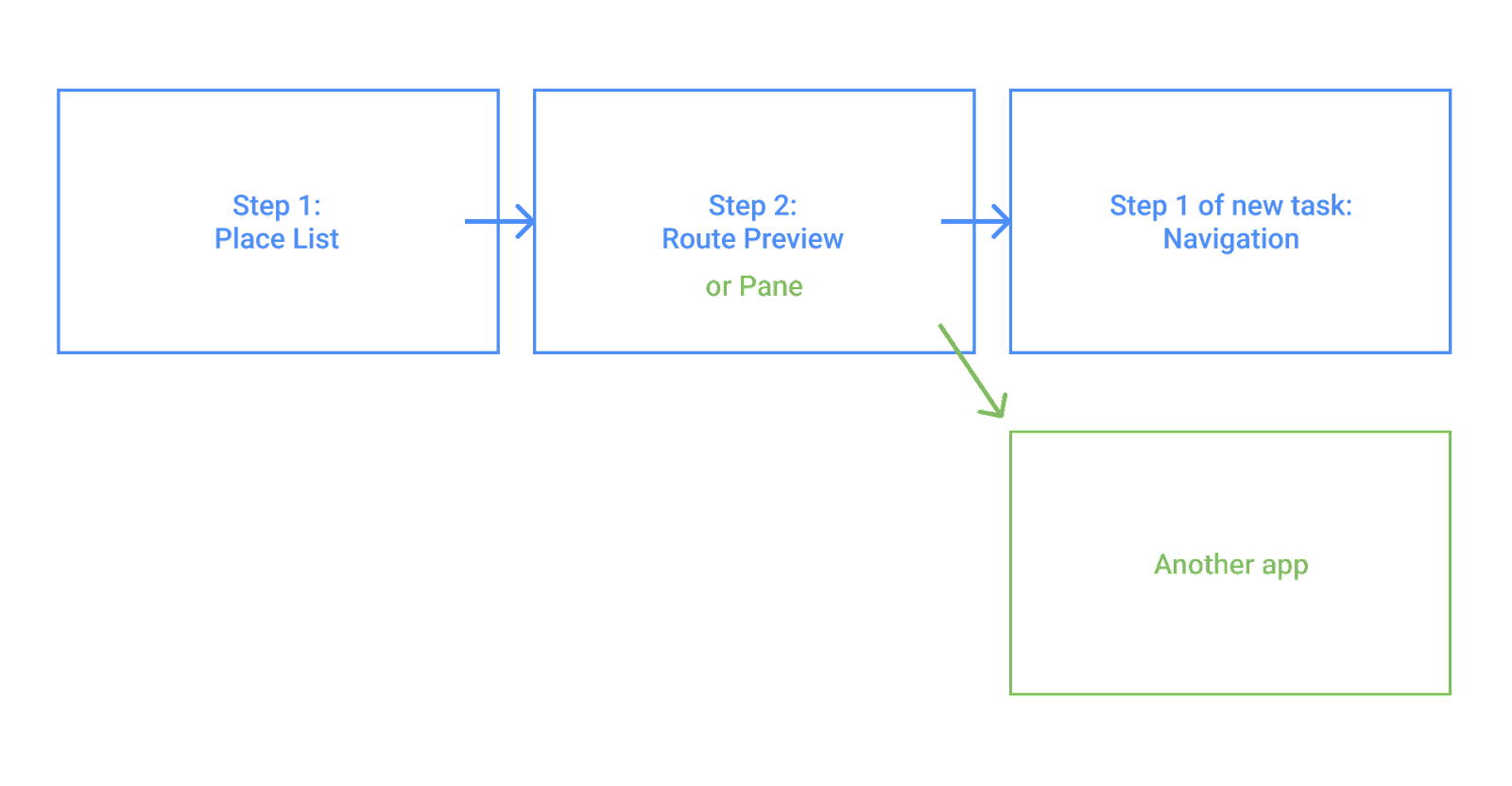
Một tác vụ mới sẽ bắt đầu khi người dùng thực hiện bất kỳ hành động nào sau đây:
- Truy cập vào (hoặc quay lại) mẫu trang đích của ứng dụng
- Chọn thao tác sẽ mở một ứng dụng khác
- Chuyển đến mẫu Điều hướng (trong ứng dụng chỉ đường)
Để giảm thiểu sự chú ý cần thiết của người lái xe, hãy duy trì luồng tác vụ ở mức 3 bước trở xuống nếu có thể (tối đa 4 bước đối với các quy trình liên quan đến giao dịch mua). Khi luồng dài hơn 3 hoặc 4 bước, hãy cân nhắc cung cấp lối tắt trở lại các bước trước đó.
Ngoại trừ như đã nêu trong mục Số bước và làm mới, giới hạn là 5 bước, bao gồm cả các bước bắt đầu và kết thúc.
Thứ tự mẫu trong luồng tác vụ
Khi tạo luồng tác vụ, hãy lưu ý những điều cần cân nhắc về thứ tự mẫu sau đây:
- Tránh dùng mẫu Danh sách và Lưới ở bước 5. Nếu quy trình bao gồm 5 bước, bước cuối cùng không được là mẫu dựa trên danh sách hoặc lưới (ví dụ về các mẫu được chấp nhận bao gồm Navigation, Message và Pane).
- Đừng đặt 5 Danh sách hoặc Lưới liên tiếp. Ứng dụng không được tạo luồng có 5 mẫu dựa trên danh sách hoặc dựa trên lưới trong một hàng, ngay cả khi một trong các mẫu đó nằm trong luồng phụ.
Số bước và số lần làm mới
Để thiết kế luồng tác vụ không vượt quá giới hạn 5 bước, bạn cần phải hiểu cách tính các bước cho mỗi luồng.
Số bước được tăng lên bất cứ khi nào một trong các trường hợp sau xảy ra:
- Hiện một mẫu mới
- Cùng một mẫu được hiển thị với nội dung mới – trừ phi nội dung mới là làm mới nội dung hiện có, như định nghĩa trong phần Làm mới là gì?
Số bước sẽ giảm đi 1 nếu tác vụ quay lại khung hiển thị trước đó có cùng nội dung.
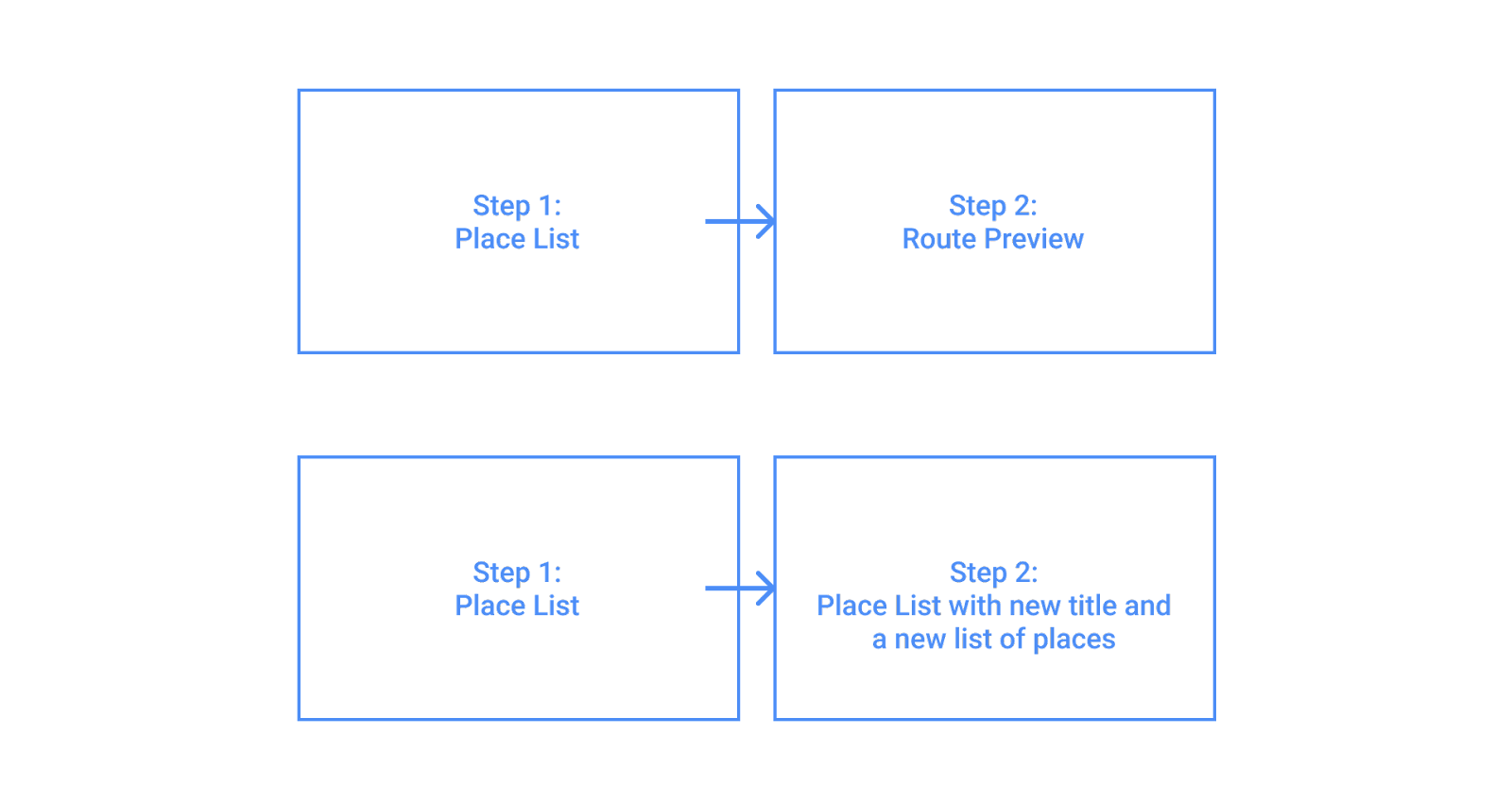
Để biết thêm ví dụ về cách tăng số bước trong các quy trình tác vụ cụ thể, hãy xem phần Luồng mẫu.
Làm mới là gì?
Làm mới là nội dung cập nhật đối với nội dung của một mẫu không làm tăng số bước. Các thao tác làm mới hầu như luôn do ứng dụng khởi tạo. Ngoại lệ duy nhất là khi người dùng làm mới danh sách bằng nút làm mới trên mẫu Danh sách địa điểm.
Điều kiện để làm mới sẽ phụ thuộc vào mẫu và liệu tính năng Giới hạn tác vụ thích ứng có được bật hay không. Nếu tính năng này được bật, định nghĩa về điều kiện làm mới sẽ được mở rộng cho một số mẫu (xem bảng sau đây), vì các lần làm mới được điều tiết trong quá trình lái xe để giảm thiểu sự phân tâm.
Ví dụ: khi tính năng này được bật, các bản cập nhật thay đổi số lượng hàng trên mẫu dựa trên danh sách hoặc lưới có thể được coi là một lần làm mới, miễn là tiêu đề và tên bất kỳ của phần nào vẫn giữ nguyên. Nếu tính năng này không được bật, thì việc thay đổi số lượng hàng sẽ được tính là số bước.
Để biết ví dụ về làm mới, hãy xem phần Ví dụ về làm mới so với số bước và Luồng mẫu.
| Loại mẫu | Điều kiện để làm mới | Điều kiện để làm mới khi tính năng Hạn mức việc cần làm thích ứng được bật |
|---|---|---|
| Điều hướng, Đăng nhập*, Tin nhắn dài* | Mọi bản cập nhật nội dung | Mọi bản cập nhật nội dung |
| Danh sách, Lưới, Bản đồ, Ngăn, Danh sách địa điểm (bản đồ), Danh sách địa điểm (điều hướng), Xem trước tuyến đường, Tìm kiếm, Thẻ | Xem các hạn chế đối với mẫu cho từng mẫu | Tất cả các bản cập nhật mà bố cục vẫn giữ nguyên, nghĩa là:
|
| Thông điệp | Chỉ những nội dung cập nhật không làm thay đổi tiêu đề và thông báo (ví dụ: thêm một nút) | |
Ví dụ về làm mới so với số bước
Trong ví dụ này, tính năng Giới hạn tác vụ thích ứng được bật, vì vậy, mọi bản cập nhật có cùng tiêu đề đều đủ điều kiện là làm mới.
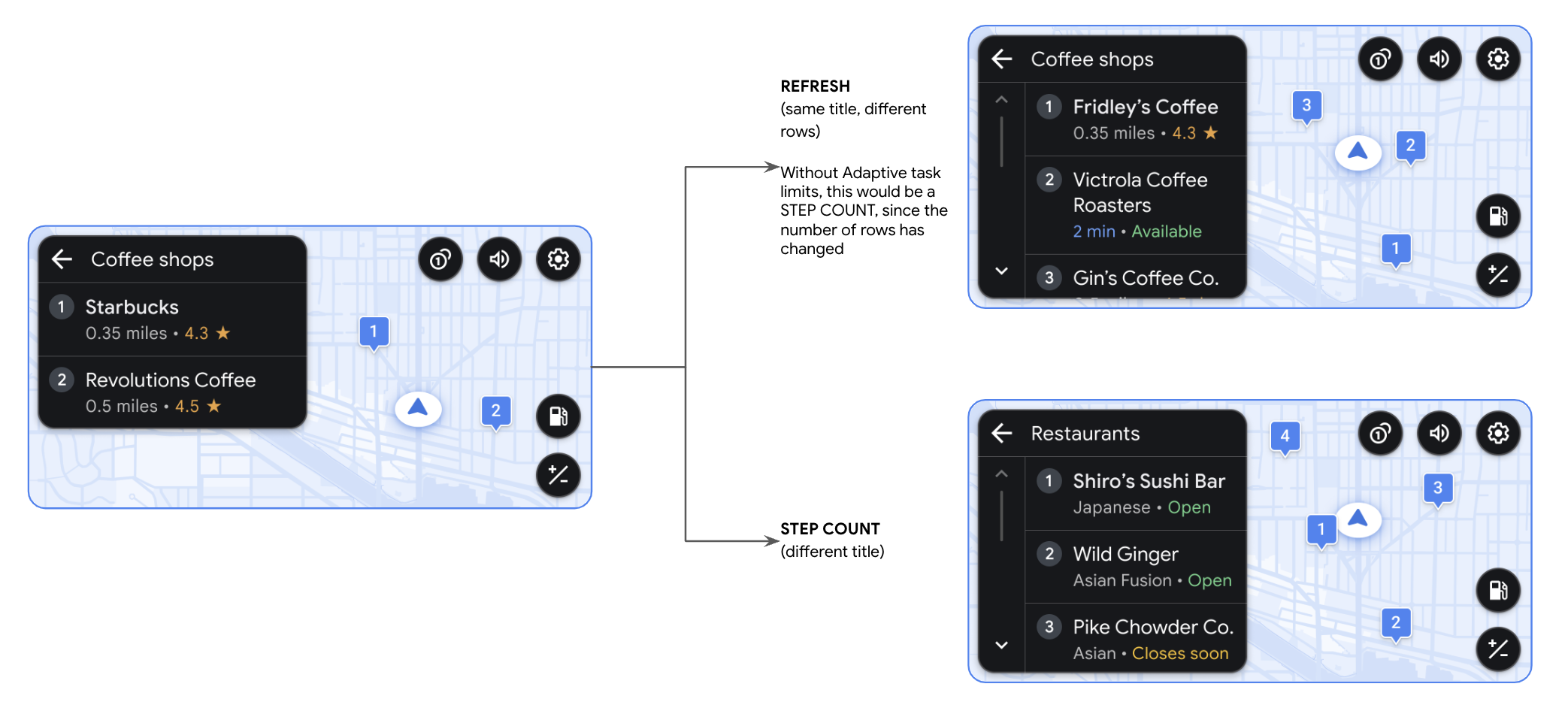
Vì chỉ các hàng được cập nhật trên một đường dẫn nên việc này sẽ được coi là một lần làm mới. Nếu bạn chưa bật Hạn mức việc cần làm thích ứng, thì hành động này sẽ được tính là một bước. Trên đường dẫn khác, tiêu đề đã thay đổi, làm tăng số bước.
Hạn mức đối với việc cần làm thích ứng
Giới hạn tác vụ thích ứng là một tính năng cho phép các ứng dụng có luồng tác vụ với hơn 5 bước trong một số trường hợp được kiểm soát nhất định, chẳng hạn như khi đỗ xe hoặc khi làm mới bị điều tiết trong khi lái xe. Phạm vi cung cấp phụ thuộc vào vị trí và quyết định của nhà sản xuất thiết bị gốc (OEM) xe (xem ghi chú ở bên phải).
Khi bạn bật tính năng này:
- Luồng tác vụ có hơn 5 bước được phép trong khi đỗ xe (nếu đang lái xe, các luồng tác vụ đó sẽ tạm dừng sau bước thứ 5 và có thể tiếp tục khi đỗ xe)
- Làm mới bị điều tiết trong khi lái xe để ít bị phân tâm hơn. Vì vậy, định nghĩa về làm mới được mở rộng để bao gồm nhiều loại nội dung cập nhật hơn (xem Làm mới là gì?).
Khi tính năng này chưa được bật:
- Luồng tác vụ không được vượt quá 5 bước, nếu không ứng dụng sẽ gặp sự cố
- Làm mới không bị điều tiết trong ổ đĩa, vì vậy định nghĩa về làm mới không được mở rộng
Cách hoạt động của chế độ điều tiết làm mới
Với chế độ làm mới có điều tiết, các ứng dụng có thể làm mới mẫu bao nhiêu lần tuỳ ý, nhưng thời gian giữa các lần làm mới sẽ được giãn cách để giảm thiểu sự phân tâm. Nếu nhiều lần làm mới được gửi trong thời gian điều tiết, thì thông tin làm mới mới nhất sẽ hiển thị vào cuối kỳ.
Bản đồ tương tác
Thiết kế ứng dụng của bạn để bao gồm cả tính năng thu phóng và kéo đối với các ứng dụng chỉ đường. Hiện tại, người dùng có thể tương tác với bản đồ thông qua các tính năng (chẳng hạn như thu phóng và kéo) trong các mẫu dành riêng cho ứng dụng chỉ đường: Chỉ đường, Xem trước tuyến đường, Bản đồ và Danh sách địa điểm (chỉ đường).
Người dùng có thể tương tác với bản đồ bằng cách sử dụng:
- Cử chỉ màn hình cảm ứng, chẳng hạn như vuốt để kéo
- Nhấn vào các khu vực cụ thể trên bản đồ, chẳng hạn như địa điểm yêu thích
- Nút trên chuỗi hành động trên bản đồ
- Nút làm mới làm mới thông tin bên cạnh bản đồ (hiện chỉ có trên mẫu Danh sách địa điểm (bản đồ) và mẫu Danh sách địa điểm (điều hướng))
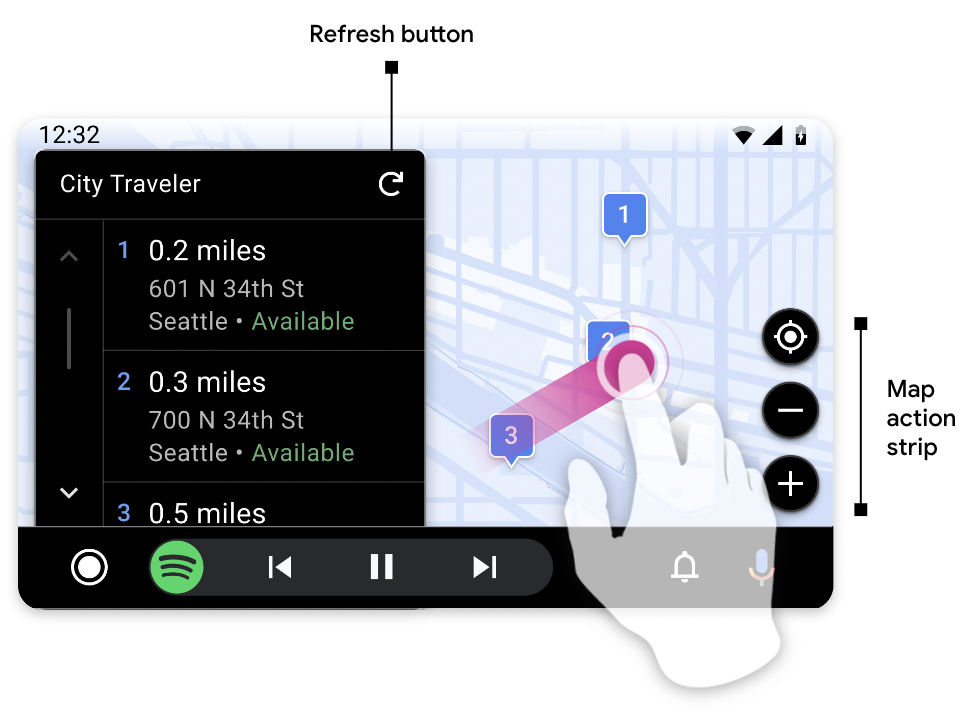
Việc làm mới nội dung bên cạnh bản đồ không được tính vào số bước của luồng tác vụ.
